 титульная страница > Учебник по программному обеспечению > 4 способа исправить MacBook не выходит из спящего режима
титульная страница > Учебник по программному обеспечению > 4 способа исправить MacBook не выходит из спящего режима
4 способа исправить MacBook не выходит из спящего режима
Предварительные исправления
- Нажмите кнопку питания: иногда простое нажатие кнопки питания может помочь решить проблему. Нажмите и удерживайте кнопку питания в течение нескольких секунд. Вы можете увидеть вспышку экрана или услышать звуковой сигнал, указывающий на то, что MacBook пытается выйти из режима сна.
- Проверьте аккумулятор MacBooky: разряженная батарея может помешать вашему MacBook выйти из спящего режима. Чтобы проверить, перейдите в «Настройки системы» > «Аккумулятор» > «Состояние аккумулятора», чтобы просмотреть состояние аккумулятора. Если написано «Рекомендовано обслуживание», возможно, аккумулятор необходимо заменить.
- Проверьте журнал ошибок: изучение системных журналов может помочь выявить любые проблемы, вызывающие проблемы сна/пробуждения. Чтобы проверить, перейдите в «Приложения» > «Утилиты» > «Консоль» > введите «пробуждение» или «сон» в строке поиска. Ищите любые ошибки или предупреждения во время попытки вывести MacBook из режима сна.
- Обновите macOS: поддержание актуальности macOS может устранить ошибки, которые могут вызывать проблемы со сном. Откройте «Настройки системы» > «Основные» > «Обновление программного обеспечения». Если обновления доступны, нажмите «Обновить сейчас», чтобы загрузить и установить их. Следуйте инструкциям на экране, чтобы завершить процесс.
Исправление 1: сброс настроек PRAM
PRAM хранит настройки вашей системы macOS, такие как настройки дисплея, часовой пояс, громкость и многое другое. Вот как можно сбросить настройки, чтобы устранить проблему.
Шаг 1: Удалите все USB-устройства с вашего Mac и выключите его.
Шаг 2: Нажмите кнопку питания, чтобы включить Mac.
Шаг 3: Нажмите сочетание клавиш Option Command P R. Продолжайте нажимать их в течение 20 секунд, пока не увидите логотип Apple.
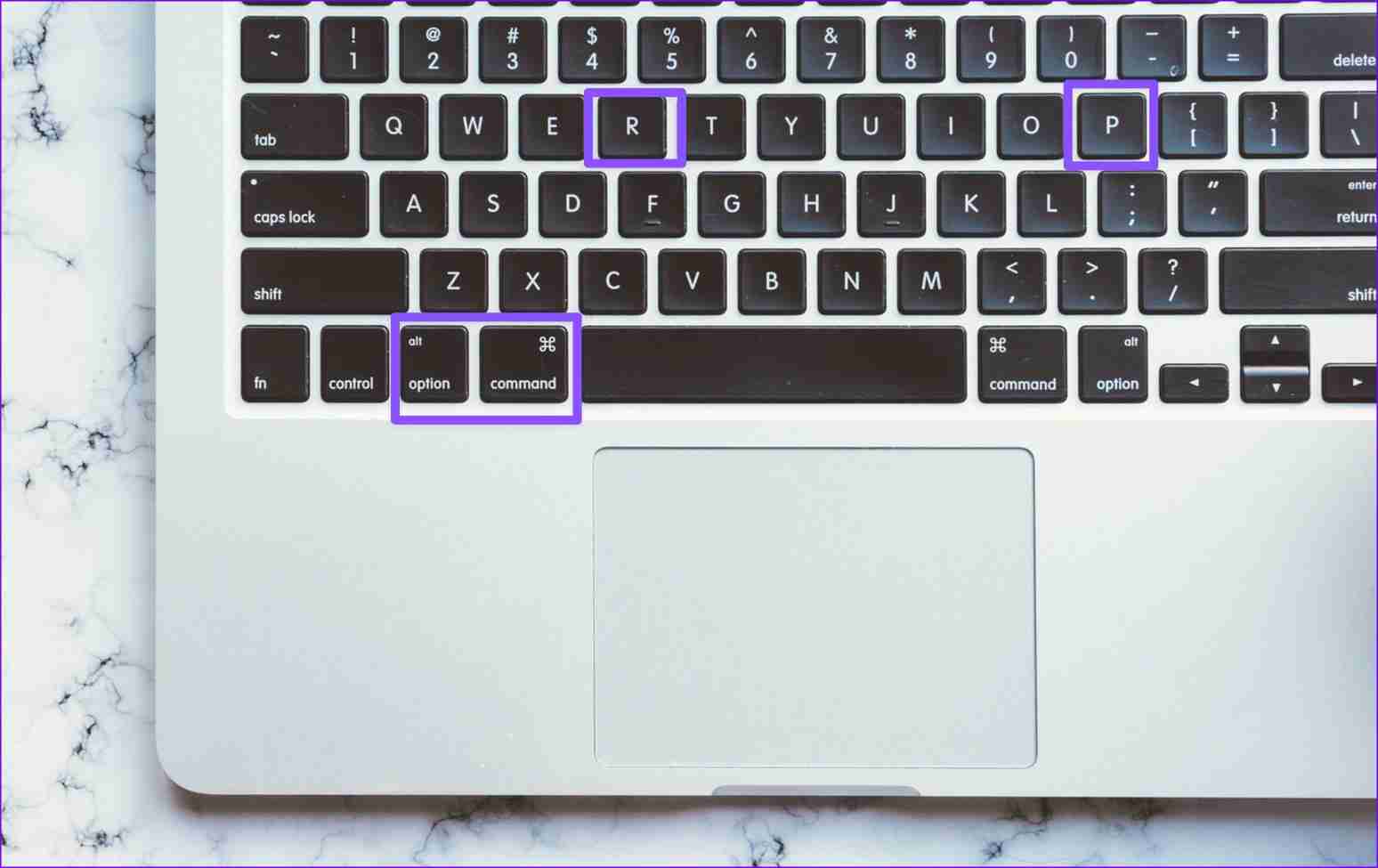
Вот и все. Это должно решить проблему. Итак, с этого момента, когда вы переводите MacBook в спящий режим, он должен быстро просыпаться, когда вы открываете крышку.
Исправление 2: перезагрузите контроллер управления системой
Шаг 1: Продолжайте нажимать кнопку питания и выключите Mac.
Шаг 2: Нажмите и удерживайте кнопку питания в течение 10 секунд, пока ваш Mac не перезагрузится.
Исправление 3: загрузка в безопасном режиме
Шаг 1: Продолжайте нажимать кнопку питания, чтобы выключить Mac.
Перезагрузите Mac и продолжайте нажимать клавишу Shift. Отпустите клавишу, когда увидите экран входа в систему.
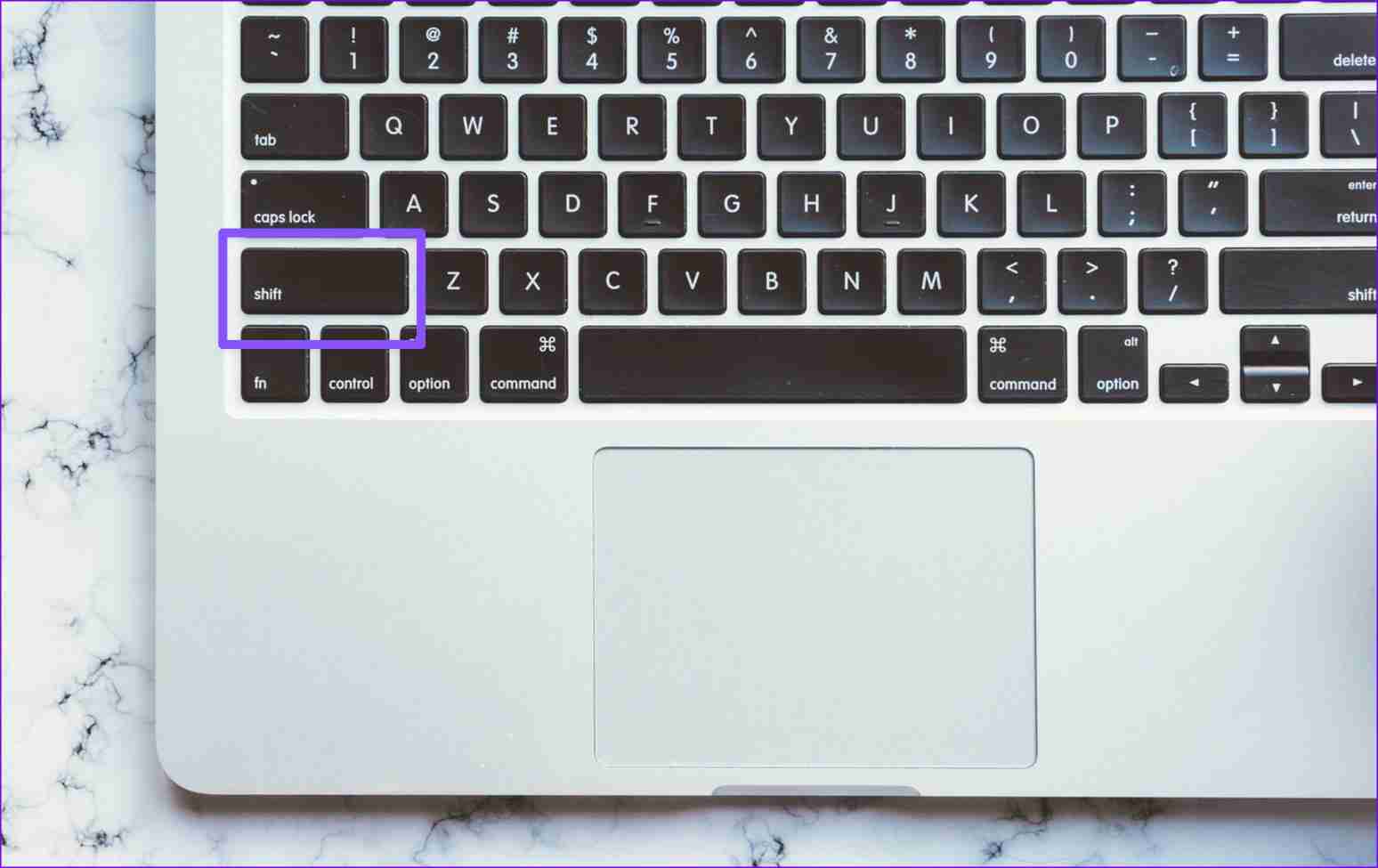
Шаг 2: Теперь введите пароль своего Mac. Вы можете подтвердить безопасный режим в правом верхнем углу.
Переведите свой Mac в спящий режим и посмотрите, проснется ли он. Если все работает нормально, удалите последние приложения.
Исправление 4: вызовите первую помощь
Шаг 1: Нажмите Командный пробел, введите Дисковая утилита и нажмите Return.
Шаг 2: Выберите Первая помощь в правом верхнем углу и проверьте свой Mac на наличие необычных ошибок.
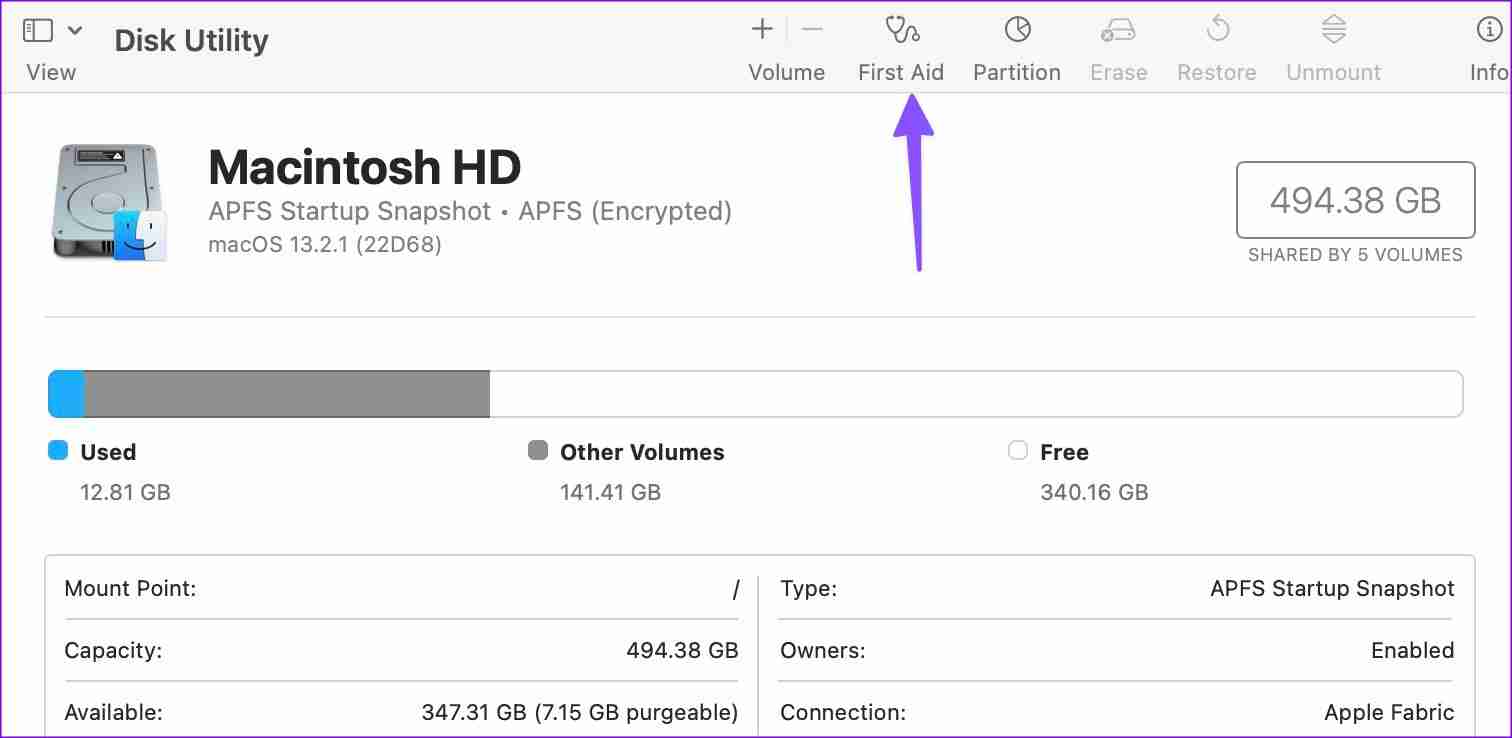
-
 Расширитель сценариев Baldur’s Gate 3 не работает? Вот руководствоИгроки Baldur’s Gate 3 сообщали о проблемах с тем, что Baldur’s Gate 3 Script Extender не работал после запуска игры, что ограничивало их доступ. Если...Учебник по программному обеспечению Опубликовано 12 ноября 2024 г.
Расширитель сценариев Baldur’s Gate 3 не работает? Вот руководствоИгроки Baldur’s Gate 3 сообщали о проблемах с тем, что Baldur’s Gate 3 Script Extender не работал после запуска игры, что ограничивало их доступ. Если...Учебник по программному обеспечению Опубликовано 12 ноября 2024 г. -
 4 способа исправить MacBook не выходит из спящего режимаПредварительные исправления Нажмите кнопку питания: иногда простое нажатие кнопки питания может помочь решить проблему. Нажмите и удерживайте кнопку п...Учебник по программному обеспечению Опубликовано 11 ноября 2024 г.
4 способа исправить MacBook не выходит из спящего режимаПредварительные исправления Нажмите кнопку питания: иногда простое нажатие кнопки питания может помочь решить проблему. Нажмите и удерживайте кнопку п...Учебник по программному обеспечению Опубликовано 11 ноября 2024 г. -
 3 исправления ошибки подключения дисплея в WindowsПопробуйте базовые исправления Исключите любые проблемы совместимости: Только компьютеры с портами USB-C, поддерживающими альтернативные режимы Displa...Учебник по программному обеспечению Опубликовано 11 ноября 2024 г.
3 исправления ошибки подключения дисплея в WindowsПопробуйте базовые исправления Исключите любые проблемы совместимости: Только компьютеры с портами USB-C, поддерживающими альтернативные режимы Displa...Учебник по программному обеспечению Опубликовано 11 ноября 2024 г. -
 Обновления искусственного интеллекта Microsoft Paint наконец-то выводят классическое приложение из 90-хКогда я был ребенком 90-х, слушая «Microsoft Paint», я вспоминал, как сидел за неуклюжим компьютером родителей моего друга и рисовал элементарные кара...Учебник по программному обеспечению Опубликовано 11 ноября 2024 г.
Обновления искусственного интеллекта Microsoft Paint наконец-то выводят классическое приложение из 90-хКогда я был ребенком 90-х, слушая «Microsoft Paint», я вспоминал, как сидел за неуклюжим компьютером родителей моего друга и рисовал элементарные кара...Учебник по программному обеспечению Опубликовано 11 ноября 2024 г. -
 Как обмениваться файлами с ПК на ПК, используя IP-адрес в WindowsЗнаете ли вы, что можете отправлять и получать файлы по FTP, используя свой IP-адрес? В этом посте MiniTool рассказывается, как обмениваться файлами с...Учебник по программному обеспечению Опубликовано 9 ноября 2024 г.
Как обмениваться файлами с ПК на ПК, используя IP-адрес в WindowsЗнаете ли вы, что можете отправлять и получать файлы по FTP, используя свой IP-адрес? В этом посте MiniTool рассказывается, как обмениваться файлами с...Учебник по программному обеспечению Опубликовано 9 ноября 2024 г. -
 Легко исправить — черный экран Black Ops 6 в Windows 10/11Нет ничего более неприятного, чем черный экран при запуске Black Ops 6 или в середине игры. Не волнуйся. В этом руководстве от MiniTool Solution предс...Учебник по программному обеспечению Опубликовано 9 ноября 2024 г.
Легко исправить — черный экран Black Ops 6 в Windows 10/11Нет ничего более неприятного, чем черный экран при запуске Black Ops 6 или в середине игры. Не волнуйся. В этом руководстве от MiniTool Solution предс...Учебник по программному обеспечению Опубликовано 9 ноября 2024 г. -
 Windows 11 исправляет большую проблему с веб-камерамиВ последнее время Microsoft активно работает над снятием произвольных, чрезвычайно ограничивающих ограничений с Windows 11. Последнее из них — это ог...Учебник по программному обеспечению Опубликовано 9 ноября 2024 г.
Windows 11 исправляет большую проблему с веб-камерамиВ последнее время Microsoft активно работает над снятием произвольных, чрезвычайно ограничивающих ограничений с Windows 11. Последнее из них — это ог...Учебник по программному обеспечению Опубликовано 9 ноября 2024 г. -
 4 способа добавить текст к видео на iPhoneМетод 1: используйте клипы для добавления текстовых подсказок к видео Видеоредактор iPhone по умолчанию не поддерживает вставку текста в видео. Вместо...Учебник по программному обеспечению Опубликовано 9 ноября 2024 г.
4 способа добавить текст к видео на iPhoneМетод 1: используйте клипы для добавления текстовых подсказок к видео Видеоредактор iPhone по умолчанию не поддерживает вставку текста в видео. Вместо...Учебник по программному обеспечению Опубликовано 9 ноября 2024 г. -
 Калифорния теперь поддерживает цифровые идентификаторы на iPhoneУ владельцев iPhone в Калифорнии скоро появится еще одна причина оставлять кошельки дома. В четверг компания объявила, что этой осенью Apple Wallet д...Учебник по программному обеспечению Опубликовано 9 ноября 2024 г.
Калифорния теперь поддерживает цифровые идентификаторы на iPhoneУ владельцев iPhone в Калифорнии скоро появится еще одна причина оставлять кошельки дома. В четверг компания объявила, что этой осенью Apple Wallet д...Учебник по программному обеспечению Опубликовано 9 ноября 2024 г. -
 Обзор ASUS Vivobook S 15 OLED BAPE Edition: скрытный, стильный и практичныйКогда компании пытаются совместить потребительские технологии с модой, часто возникает разрыв между функциональностью и эстетической привлекательност...Учебник по программному обеспечению Опубликовано 9 ноября 2024 г.
Обзор ASUS Vivobook S 15 OLED BAPE Edition: скрытный, стильный и практичныйКогда компании пытаются совместить потребительские технологии с модой, часто возникает разрыв между функциональностью и эстетической привлекательност...Учебник по программному обеспечению Опубликовано 9 ноября 2024 г. -
 Fortnite возвращается на iPhone и находит новый дом для AndroidСпустя четыре года после удаления из мобильных магазинов Google и Apple, Fortnite теперь доступна владельцам iPhone в Европейском Союзе (ЕС), и появи...Учебник по программному обеспечению Опубликовано 9 ноября 2024 г.
Fortnite возвращается на iPhone и находит новый дом для AndroidСпустя четыре года после удаления из мобильных магазинов Google и Apple, Fortnite теперь доступна владельцам iPhone в Европейском Союзе (ЕС), и появи...Учебник по программному обеспечению Опубликовано 9 ноября 2024 г. -
 Загрузите обои iOS 18 на свой iPhoneНа мощном главном событии WWDC 24’ был представлен запуск iOS 18, в котором основное внимание уделялось внедрению некоторых долгожданных функций настр...Учебник по программному обеспечению Опубликовано 9 ноября 2024 г.
Загрузите обои iOS 18 на свой iPhoneНа мощном главном событии WWDC 24’ был представлен запуск iOS 18, в котором основное внимание уделялось внедрению некоторых долгожданных функций настр...Учебник по программному обеспечению Опубликовано 9 ноября 2024 г. -
 Защита ресурсов Windows обнаружила поврежденные файлы: 6 исправленийВведите sfc /scannow и нажмите Ввод. Подождите завершения сканирования (это может занять некоторое время). Перезагрузите ваш компьютер после заверше...Учебник по программному обеспечению Опубликовано 9 ноября 2024 г.
Защита ресурсов Windows обнаружила поврежденные файлы: 6 исправленийВведите sfc /scannow и нажмите Ввод. Подождите завершения сканирования (это может занять некоторое время). Перезагрузите ваш компьютер после заверше...Учебник по программному обеспечению Опубликовано 9 ноября 2024 г. -
 Как разблокировать заметки, если забыт пароль на Mac и iPhoneБыл ли у вас неприятный момент, когда вы поняли, что забыли пароль к своим заметкам на Mac и iPhone? Паника наступает, когда вы задаетесь вопросом, ка...Учебник по программному обеспечению Опубликовано 9 ноября 2024 г.
Как разблокировать заметки, если забыт пароль на Mac и iPhoneБыл ли у вас неприятный момент, когда вы поняли, что забыли пароль к своим заметкам на Mac и iPhone? Паника наступает, когда вы задаетесь вопросом, ка...Учебник по программному обеспечению Опубликовано 9 ноября 2024 г. -
 Системные требования Monster Hunter Wilds для ПК: сможете ли вы его запустить?Monster Hunter Wilds — это недавно разработанная ролевая игра, которая выйдет 28 февраля 2025 года. В этом сообщении на MiniTool объясняются системные...Учебник по программному обеспечению Опубликовано 9 ноября 2024 г.
Системные требования Monster Hunter Wilds для ПК: сможете ли вы его запустить?Monster Hunter Wilds — это недавно разработанная ролевая игра, которая выйдет 28 февраля 2025 года. В этом сообщении на MiniTool объясняются системные...Учебник по программному обеспечению Опубликовано 9 ноября 2024 г.
Изучайте китайский
- 1 Как сказать «гулять» по-китайски? 走路 Китайское произношение, 走路 Изучение китайского языка
- 2 Как сказать «Сесть на самолет» по-китайски? 坐飞机 Китайское произношение, 坐飞机 Изучение китайского языка
- 3 Как сказать «сесть на поезд» по-китайски? 坐火车 Китайское произношение, 坐火车 Изучение китайского языка
- 4 Как сказать «поехать на автобусе» по-китайски? 坐车 Китайское произношение, 坐车 Изучение китайского языка
- 5 Как сказать «Ездить» по-китайски? 开车 Китайское произношение, 开车 Изучение китайского языка
- 6 Как будет плавание по-китайски? 游泳 Китайское произношение, 游泳 Изучение китайского языка
- 7 Как сказать «кататься на велосипеде» по-китайски? 骑自行车 Китайское произношение, 骑自行车 Изучение китайского языка
- 8 Как поздороваться по-китайски? 你好Китайское произношение, 你好Изучение китайского языка
- 9 Как сказать спасибо по-китайски? 谢谢Китайское произношение, 谢谢Изучение китайского языка
- 10 How to say goodbye in Chinese? 再见Chinese pronunciation, 再见Chinese learning
























